转载请标明出处:http://blog.csdn.net/android_ls/article/details/8765193
在前面几讲中,左侧菜单(左侧面板)、满足滑动或点击子View的方式,打开左侧菜单的父容器和新鲜事视图(雏形)已基本完成,这一篇我们将主界面的整个视图框架完善下,实现点击左侧菜单切换右侧视图的功能。
一、添加消息中心视图
通过观察,发现消息中心与新鲜事视图的顶部导航栏(工具栏)非常类似,既然类似就自定义组件,在两个视图需要用到的位置包含进去就可以了,降低代码冗余度。
顶部导航栏的布局文件(top_menu_navbar.xml):
<RelativeLayout xmlns:android="http://schemas.android.com/apk/res/android" android:layout_width="fill_parent" android:layout_height="fill_parent" > <LinearLayout android:id="@+id/ll_back" android:layout_width="60dip" android:layout_height="fill_parent" android:background="@drawable/v5_0_1_flipper_head_title_wrapper_background" android:gravity="center_vertical" > <ImageView android:id="@+id/iv_back" android:layout_width="wrap_content" android:layout_height="wrap_content" android:layout_marginLeft="15dip" android:src="@drawable/v5_0_1_flipper_head_flip" /> </LinearLayout> <ImageView android:id="@+id/iv_line_separator" android:layout_width="1dip" android:layout_height="25dip" android:layout_centerVertical="true" android:layout_toRightOf="@+id/ll_back" android:background="@drawable/v5_0_1_flipper_head_separator" /> <LinearLayout android:id="@+id/ll_down_list" android:layout_width="wrap_content" android:layout_height="fill_parent" android:layout_marginLeft="5dip" android:layout_toRightOf="@+id/iv_line_separator" android:background="@drawable/v5_0_1_flipper_head_title_wrapper_background" > <TextView android:id="@+id/tv_title" android:layout_width="wrap_content" android:layout_height="wrap_content" android:layout_gravity="center_vertical" android:layout_marginLeft="5dip" android:text="新鲜事" android:textColor="#FFFFFF" android:textSize="17dip" android:textStyle="bold" /> <ImageView android:id="@+id/iv_down_list_icon" android:layout_width="wrap_content" android:layout_height="wrap_content" android:layout_gravity="bottom" android:layout_marginBottom="3dip" android:layout_marginLeft="5dip" android:layout_marginRight="5dip" android:src="@drawable/v5_0_1_flipper_head_title_corner" /> </LinearLayout> <ImageView android:id="@+id/iv_right_line" android:layout_width="1dip" android:layout_height="25dip" android:layout_centerVertical="true" android:layout_toLeftOf="@+id/ll_refresh" android:background="@drawable/v5_0_1_flipper_head_separator" /> <LinearLayout android:id="@+id/ll_refresh" android:layout_width="60dip" android:layout_height="fill_parent" android:layout_alignParentRight="true" android:background="@drawable/v5_0_1_flipper_head_title_wrapper_background" android:gravity="center" > <TextView android:id="@+id/tv_right_operation_name" android:layout_width="wrap_content" android:layout_height="wrap_content" android:layout_gravity="center_vertical" android:layout_marginLeft="5dip" android:text="编辑" android:textColor="#FFFFFF" android:textSize="17dip" android:textStyle="bold" /> <ImageView android:id="@+id/iv_refresh" android:layout_width="wrap_content" android:layout_height="wrap_content" android:src="@drawable/refresh_icon" /> </LinearLayout></RelativeLayout>
顶部导航栏的Java文件:
package com.everyone.android.widget;import android.content.Context;import android.util.AttributeSet;import android.view.LayoutInflater;import android.view.View;import android.widget.FrameLayout;import android.widget.ImageView;import android.widget.LinearLayout;import android.widget.RelativeLayout;import android.widget.TextView;import com.everyone.android.R;import com.everyone.android.api.OnMenuClickListener;/** * 功能描述:自定义顶部菜单栏 * @author android_ls */public class TopMenuNavbar extends FrameLayout { // 打开左侧菜单的组件 private LinearLayout llShowMenu; /** * 下拉列表 */ public LinearLayout mLlDownList; /** * 当前的标题 */ public TextView tvTitle; /** * 下拉标识 */ public ImageView ivDownListIcon; /** * 刷新图标 */ public ImageView ivRefresh; /** * 右侧操作(动作)的名称 */ public TextView tvRightOperationName; /** * 右侧竖直分割线 */ public ImageView ivRightLine; /** * 右侧的操作触控组件 */ public LinearLayout mLlRefresh; /** * 打开左侧菜单的组件的事件监听器 */ private OnMenuClickListener mOnClickListener; public TopMenuNavbar(Context context) { super(context); setupViews(); } public TopMenuNavbar(Context context, AttributeSet attrs) { super(context, attrs); setupViews(); } public void setOnClickListener(OnMenuClickListener onClickListener) { mOnClickListener = onClickListener; } private void setupViews() { final LayoutInflater mLayoutInflater = LayoutInflater.from(getContext()); RelativeLayout rlTopNavbar = (RelativeLayout) mLayoutInflater.inflate(R.layout.top_menu_navbar, null); addView(rlTopNavbar); llShowMenu = (LinearLayout) rlTopNavbar.findViewById(R.id.ll_back); mLlDownList = (LinearLayout) rlTopNavbar.findViewById(R.id.ll_down_list); mLlRefresh = (LinearLayout) rlTopNavbar.findViewById(R.id.ll_refresh); tvTitle = (TextView) rlTopNavbar.findViewById(R.id.tv_title); tvRightOperationName = (TextView) rlTopNavbar.findViewById(R.id.tv_right_operation_name); ivDownListIcon = (ImageView) rlTopNavbar.findViewById(R.id.iv_down_list_icon); ivRefresh = (ImageView) rlTopNavbar.findViewById(R.id.iv_refresh); ivRightLine = (ImageView) rlTopNavbar.findViewById(R.id.iv_right_line); llShowMenu.setOnClickListener(new View.OnClickListener() { @Override public void onClick(View v) { if (mOnClickListener != null) { mOnClickListener.onClick(); } } }); }}
消息中心视图的布局文件(message.xml):
<?xml version="1.0" encoding="utf-8"?><LinearLayout xmlns:android="http://schemas.android.com/apk/res/android" android:layout_width="fill_parent" android:layout_height="fill_parent" android:background="#FFFFFF" android:orientation="vertical" > <com.everyone.android.widget.TopMenuNavbar android:id="@+id/rl_top_menu_navbar" style="@style/top_navbar" /></LinearLayout>
消息中心视图的Java文件:
package com.everyone.android.widget;import android.content.Context;import android.util.AttributeSet;import android.view.LayoutInflater;import android.view.View;import android.view.View.OnClickListener;import android.widget.FrameLayout;import android.widget.LinearLayout;import com.everyone.android.R;/** * 功能描述:消息中心视图 * @author android_ls */public class MessageLayout extends FrameLayout implements OnClickListener { private TopMenuNavbar topMenuNavbar; public TopMenuNavbar getTopMenuNavbar() { return topMenuNavbar; } public MessageLayout(Context context) { super(context); setupViews(); } public MessageLayout(Context context, AttributeSet attrs) { super(context, attrs); setupViews(); } private void setupViews() { final LayoutInflater mLayoutInflater = LayoutInflater.from(getContext()); LinearLayout rlTopNavbar = (LinearLayout) mLayoutInflater.inflate(R.layout.message, null); addView(rlTopNavbar); topMenuNavbar = (TopMenuNavbar) rlTopNavbar.findViewById(R.id.rl_top_menu_navbar); topMenuNavbar.mLlRefresh.setOnClickListener(this); topMenuNavbar.tvTitle.setText("消息中心"); topMenuNavbar.ivDownListIcon.setVisibility(View.GONE); topMenuNavbar.ivRefresh.setVisibility(View.GONE); } @Override public void onClick(View v) { switch (v.getId()) { case R.id.ll_refresh: break; default: break; } } }
二、修改新鲜事视图
修改后的新鲜事视图布局文件(fresh_news.xml):
<?xml version="1.0" encoding="utf-8"?><LinearLayout xmlns:android="http://schemas.android.com/apk/res/android" android:layout_width="fill_parent" android:layout_height="fill_parent" android:background="#FFFFFF" android:orientation="vertical" > <com.everyone.android.widget.TopMenuNavbar android:id="@+id/rl_top_menu_navbar" style="@style/top_navbar" /> </LinearLayout>
修改后的新鲜事视图的Java文件:
package com.everyone.android.widget;import android.content.Context;import android.util.AttributeSet;import android.view.LayoutInflater;import android.view.View;import android.view.View.OnClickListener;import android.widget.FrameLayout;import android.widget.LinearLayout;import com.everyone.android.R;/** * 功能描述:新鲜事视图 * @author android_ls */public class FreshNewsLayout extends FrameLayout implements OnClickListener { private TopMenuNavbar topMenuNavbar; public TopMenuNavbar getTopMenuNavbar() { return topMenuNavbar; } public FreshNewsLayout(Context context) { super(context); setupViews(); } public FreshNewsLayout(Context context, AttributeSet attrs) { super(context, attrs); setupViews(); } private void setupViews() { final LayoutInflater mLayoutInflater = LayoutInflater.from(getContext()); LinearLayout rlTopNavbar = (LinearLayout) mLayoutInflater.inflate(R.layout.fresh_news, null); addView(rlTopNavbar); topMenuNavbar = (TopMenuNavbar) rlTopNavbar.findViewById(R.id.rl_top_menu_navbar); topMenuNavbar.mLlDownList.setOnClickListener(this); topMenuNavbar.mLlRefresh.setOnClickListener(this); topMenuNavbar.ivRightLine.setVisibility(View.GONE); topMenuNavbar.tvRightOperationName.setVisibility(View.GONE); } @Override public void onClick(View v) { switch (v.getId()) { case R.id.ll_down_list: break; case R.id.ll_refresh: break; default: break; } } }
三、左侧菜单栏添加选中的Item事件监听器
点击左侧菜单中某个组的Item后,要实现切换父容器中的视图,那么左侧菜单对象就得持有父容器(我们自定义的满足滑动显示或隐藏左侧菜单的ViewGroup)和各个视图的引用。这样,等于左侧菜单与父容器和各个要切换的视图都关联起来了,也就是左侧菜单与其它对象的耦合度高了,编写代码也变得复杂。如果硬要这么做,有错吗?没有。不过我不想这么写,在左侧菜单类添加接口,将每次用户单击的Item的位置信息传到外部。我们让主界面Activity类去实现该接口,完成左侧菜单抛出去的要响应的事件。(这块不是很好描述,或者是我表达能力的问题吧。)
在父容器(ScrollerContainer)中添加切换视图的方法:
/** * 切换视图 * @param view */ public void show(View view) { mPanelInvisible = false; int scrollX = getChildAt(1).getScrollX(); mScroller.startScroll(scrollX, 0, -scrollX, 0, ANIMATION_DURATION_TIME); invalidate(); removeViewAt(1); addView(view, 1, getLayoutParams()); }对外的接口:
/** * 设置选中的Item事件监听器 * @param seletedListener */ public void setOnSeletedListener(onSeletedListener seletedListener) { mOnSeletedListener = seletedListener; } /** * 选中的Item事件监听器 * @author android_ls */ public interface onSeletedListener { /** * 当前选中的Item事件处理器 * @param groupPosition 所属组Id * @param childPosition 在所属组内的位置 */ public abstract void seletedChildView(int groupPosition, int childPosition); }组的Item单击事件监听器:
mExpandableListView.setOnChildClickListener(new OnChildClickListener() { @Override public boolean onChildClick(ExpandableListView parent, View v, int groupPosition, int childPosition, long id) { if (mOnSeletedListener == null) { return false; } mGroupPosition = groupPosition; mChildPosition = childPosition; mOnSeletedListener.seletedChildView(groupPosition, childPosition); return true; } });左侧菜单修改后的完整源码:
package com.everyone.android.widget;import java.util.ArrayList;import java.util.List;import android.content.Context;import android.content.res.Resources;import android.util.AttributeSet;import android.view.LayoutInflater;import android.view.View;import android.widget.ExpandableListView;import android.widget.ExpandableListView.OnChildClickListener;import android.widget.ExpandableListView.OnGroupClickListener;import android.widget.FrameLayout;import android.widget.ImageView;import android.widget.LinearLayout;import android.widget.TextView;import com.everyone.android.R;import com.everyone.android.adapter.LeftPanelExListViewAdapter;import com.everyone.android.entity.LeftPanelListItem;/** * 功能描述:仿人人主界面之左侧面板 * @author android_ls * */public class LeftPanelLayout extends FrameLayout { /** * 用户图标显示组件 */ public ImageView ivUserIcon; /** * 用户名称显示组件 */ public TextView tvNickname; /** * 可展开的ListView组件 */ private ExpandableListView mExpandableListView; /** * ExpandableListView组件的数据适配器 */ private LeftPanelExListViewAdapter mExListViewAdapter; /** * ExpandableListView组件的数据源 */ private List<LeftPanelListItem> mListItems = new ArrayList<LeftPanelListItem>(); /** * 分组名数组 */ private String[] mGroupNames; private onSeletedListener mOnSeletedListener; private int mGroupPosition; private int mChildPosition; public LeftPanelLayout(Context context) { super(context); setupViews(); } public LeftPanelLayout(Context context, AttributeSet attrs) { super(context, attrs); setupViews(); } private void setupViews() { final LayoutInflater mInflater = LayoutInflater.from(getContext()); LinearLayout viewRoot = (LinearLayout) mInflater.inflate(R.layout.left_panel, null); addView(viewRoot); ivUserIcon = (ImageView) viewRoot.findViewById(R.id.iv_user_icon); tvNickname = (TextView) viewRoot.findViewById(R.id.tv_nickname); mExpandableListView = (ExpandableListView) viewRoot.findViewById(R.id.elv_list_view); initialized(); } private void initialized() { Resources resources = this.getResources(); mGroupNames = resources.getStringArray(R.array.left_panel_group_names); String[] firstGroupNames = resources.getStringArray(R.array.left_panel_first_group_names); String[] secondGroupNames = resources.getStringArray(R.array.left_panel_second_group_names); String[] threeGroupNames = resources.getStringArray(R.array.left_panel_group_three_names); int[] firstGroupIcons = { R.drawable.left_panel_item_newsfeed_icon_selector, R.drawable.left_panel_item_message_icon_selector, R.drawable.left_panel_item_chat_icon_selector, R.drawable.left_panel_item_friends_icon_selector, R.drawable.left_panel_item_search_icon_selector }; int[] secondGroupIcons = { R.drawable.left_panel_item_location_icon_selector, R.drawable.left_panel_item_mainpage_icon_selector, R.drawable.left_panel_item_hot_icon_selector, R.drawable.left_panel_item_apps_icon_selector }; int[] threeGroupIcons = { R.drawable.left_panel_item_settings_icon_selector, R.drawable.left_panel_item_layout_icon_selector }; addGroup(0, firstGroupNames, firstGroupIcons); addGroup(1, secondGroupNames, secondGroupIcons); addGroup(2, threeGroupNames, threeGroupIcons); mExListViewAdapter = new LeftPanelExListViewAdapter(getContext(), mListItems); mExpandableListView.setAdapter(mExListViewAdapter); // 设置默认让所有组都展开 for (int i = 0; i < mListItems.size(); i++) { mExpandableListView.expandGroup(i); } // 设置OnGroupClick时,不再展开或收缩组内的子项 mExpandableListView.setOnGroupClickListener(new OnGroupClickListener() { @Override public boolean onGroupClick(ExpandableListView parent, View v, int groupPosition, long id) { // 表示GroupItem的单击事件已被处理 return true; } }); mExpandableListView.setOnChildClickListener(new OnChildClickListener() { @Override public boolean onChildClick(ExpandableListView parent, View v, int groupPosition, int childPosition, long id) { if (mOnSeletedListener == null) { return false; } mGroupPosition = groupPosition; mChildPosition = childPosition; mOnSeletedListener.seletedChildView(groupPosition, childPosition); return true; } }); } /** * 添加数据到指定的组 * @param groupId 组ID * @param names 子项的名字数组 * @param icons 子项的图标数组 */ private void addGroup(int groupId, String[] names, int[] icons) { LeftPanelListItem listItem = new LeftPanelListItem(); listItem.setId(groupId); listItem.setName(mGroupNames[groupId]); // 组没有操作指示图标 // listItem.setDrawableId(drawableId); ArrayList<LeftPanelListItem> firstGroup = new ArrayList<LeftPanelListItem>(); for (int i = 0; i < names.length; i++) { LeftPanelListItem firstGroupItem = new LeftPanelListItem(); firstGroupItem.setId(i); firstGroupItem.setName(names[i]); firstGroupItem.setDrawableId(icons[i]); // 可以无限延伸 // firstGroupItem.setGroups(null); firstGroup.add(firstGroupItem); } listItem.setGroups(firstGroup); mListItems.add(listItem); } /** * 设置选中的Item事件监听器 * @param seletedListener */ public void setOnSeletedListener(onSeletedListener seletedListener) { mOnSeletedListener = seletedListener; } /** * 选中的Item事件监听器 * @author android_ls */ public interface onSeletedListener { /** * 当前选中的Item事件处理器 * @param groupPosition 所属组Id * @param childPosition 在所属组内的位置 */ public abstract void seletedChildView(int groupPosition, int childPosition); }}
四、应用主界面源码:
package com.everyone.android.ui;import android.os.Bundle;import android.view.ViewGroup.LayoutParams;import com.everyone.android.AppBaseActivity;import com.everyone.android.api.OnMenuClickListener;import com.everyone.android.widget.FreshNewsLayout;import com.everyone.android.widget.LeftPanelLayout;import com.everyone.android.widget.LeftPanelLayout.onSeletedListener;import com.everyone.android.widget.MessageLayout;import com.everyone.android.widget.ScrollerContainer;/** * 功能描述:应用主界面 * @author android_ls */public class EveryoneActivity extends AppBaseActivity implements OnMenuClickListener, onSeletedListener { /** * 滚动(滑动)容器 */ private ScrollerContainer mSlideContainer; /** * 左侧面板 */ private LeftPanelLayout mLeftPanelLayout; /** * 新鲜事 */ private FreshNewsLayout mFreshNewsLayout; /** * 消息 */ private MessageLayout mMessageLayout; @Override public void onCreate(Bundle savedInstanceState) { super.onCreate(savedInstanceState); setContentView(mSlideContainer); } @Override protected int getLayoutId() { return 0; } @Override protected void setupView() { mSlideContainer = new ScrollerContainer(mContext); mLeftPanelLayout = new LeftPanelLayout(mContext); mLeftPanelLayout.setOnSeletedListener(this); mFreshNewsLayout = new FreshNewsLayout(mContext); mMessageLayout = new MessageLayout(mContext); mFreshNewsLayout.getTopMenuNavbar().setOnClickListener(this); mMessageLayout.getTopMenuNavbar().setOnClickListener(this); LayoutParams layoutParams = new LayoutParams(LayoutParams.FILL_PARENT, LayoutParams.FILL_PARENT); mSlideContainer.addView(mLeftPanelLayout, 0, layoutParams); mSlideContainer.addView(mFreshNewsLayout, 1, layoutParams); } @Override protected void initialized() { // TODO Auto-generated method stub } @Override public void onClick() { mSlideContainer.show(); } @Override public void seletedChildView(int groupPosition, int childPosition) { switch (groupPosition) { case 0: // 第一组 switch (childPosition) { case 0: mSlideContainer.show(mFreshNewsLayout); break; case 1: mSlideContainer.show(mMessageLayout); break; case 2: break; case 3: break; case 4: break; default: break; } break; case 1: // 第二组 switch (childPosition) { case 0: break; case 1: break; case 2: break; case 3: break; default: break; } break; case 2: // 第三组 switch (childPosition) { case 0: break; case 1: break; default: break; } break; default: break; } }}五、效果图:
新鲜事视图
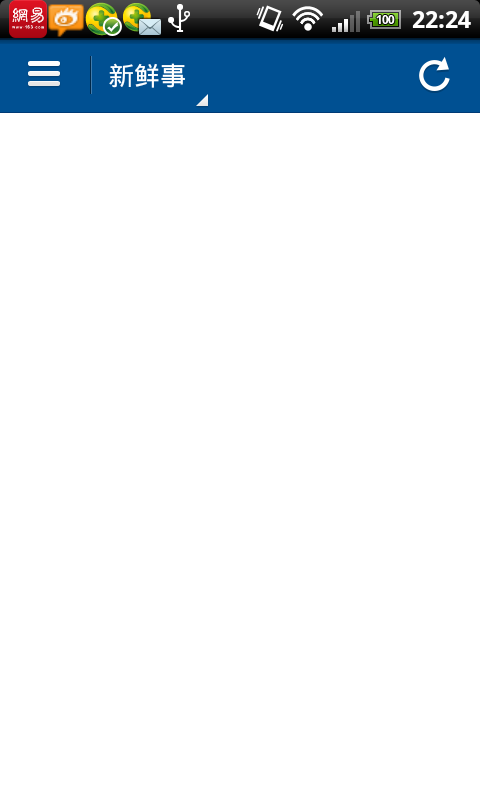
点击顶部左侧Menu按钮后
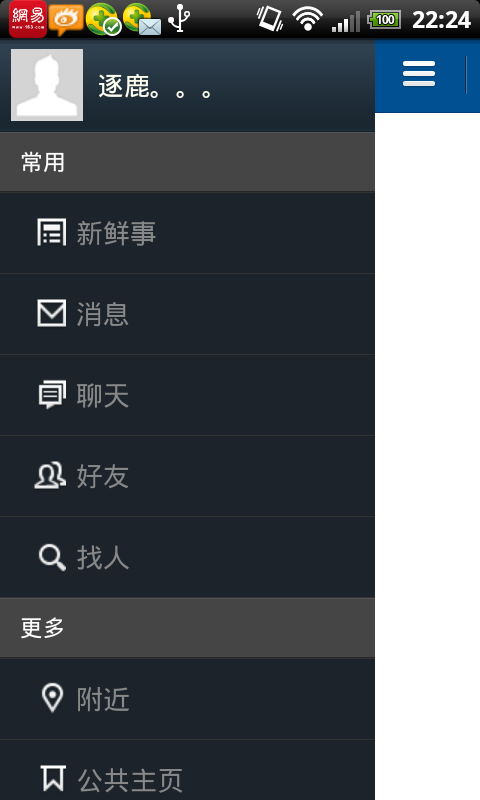
点击左侧菜单的消息Item
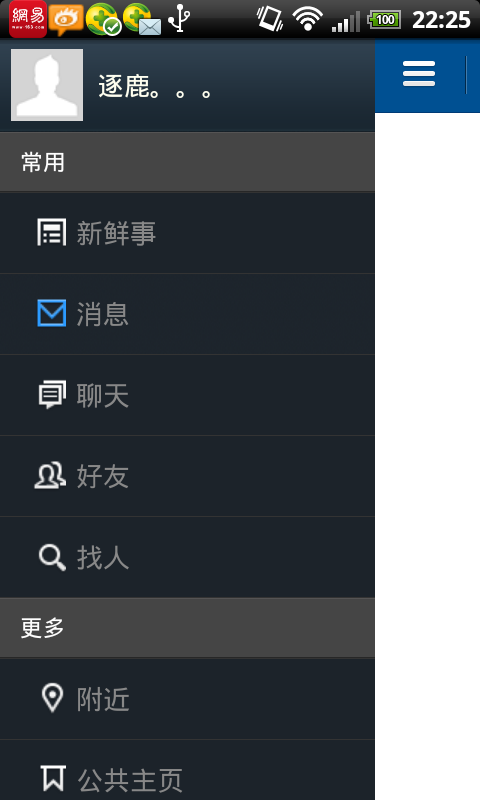
松开手后的中心消息视图
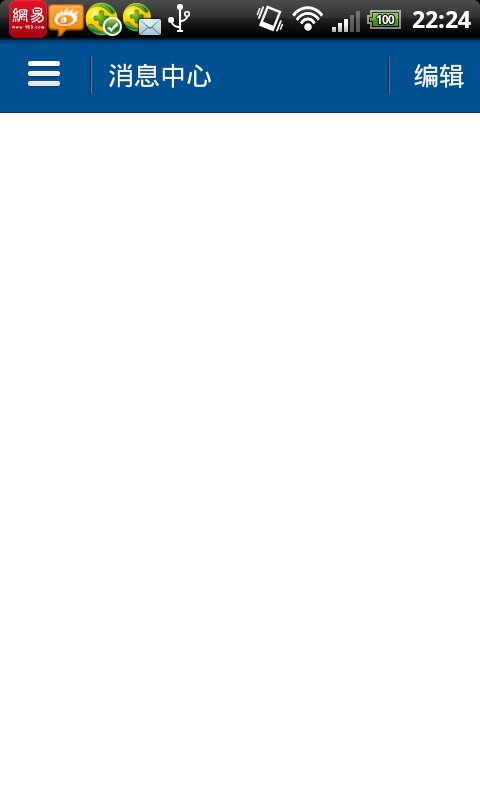
- 1楼zwhe昨天 15:14
- 如可以,是否code发送至 262323618
- Re: android_ls昨天 15:24
- 回复zwhen源码,我后面会发到CSDN的资源上。目前还未完成,不方便分享源码。